La violazione dell’accesso all’errore dell’indirizzo è un messaggio di errore specifico di Windows che può verificarsi su tutte le versioni di Windows, incluso Windows 10. L’errore viene visualizzato in una forma di finestra pop-up e impedisce agli utenti di PC di utilizzare normalmente determinate app.
Molti utenti hanno segnalato di aver riscontrato il problema durante l’esecuzione di applicazioni JAVA, Visual Studio e antivirus. Appare anche durante il funzionamento di alcuni giochi come Overwatch, World of Warships e Minecraft.
Se ricevi questo errore, significa che il software che stai tentando di aprire o eseguire sta tentando di accedere a un indirizzo di memoria protetto. Quando ciò si verifica, il tentativo di accedere alla memoria protetta viene negato in quanto il programma che si sta tentando di eseguire non dovrebbe avere accesso a questo particolare indirizzo ad eccezione del programma che lo sta attualmente utilizzando.
Nella maggior parte dei casi, è contrassegnato dal codice di errore numerico 0xc0000005. Si tratta di un ampio errore di violazione dell’accesso che impedisce agli utenti di riprodurre l’audio o di accedere al pannello di controllo. È possibile utilizzare questo codice per identificare la causa del problema e potenzialmente anche la soluzione.
Vari metodi per correggere la violazione di accesso in caso di errore di indirizzo:
Soluzione 1: disabilitare il controllo dell’account utente: se si verifica il problema durante l’avvio delle app Java, è possibile disabilitare temporaneamente il controllo dell’account utente per risolvere il problema.
Apri il Pannello di controllo e scegli Account
Fare clic su Account utente e selezionare Modifica impostazioni di controllo dell’account utente
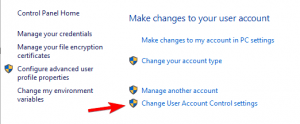
Spostare il dispositivo di scorrimento verso il basso su “Non notificare mai” e fare clic su OK
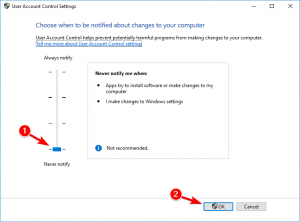
Prova a eseguire nuovamente il programma interessato e verifica se il problema è stato risolto.
Soluzione 2: per correggere la violazione di accesso in caso di errore dell’indirizzo, creare il file options.ini: Prova questo metodo se l’unica app interessata da questo è Il Signore degli Anelli: Battaglia per la Terra di Mezzo. Segui i passaggi seguenti:
Usa la scorciatoia Win + R per avviare la casella Esegui.
Immettere “% appdata%” (senza virgolette) e fare clic su Invio.
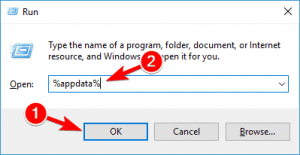
Nella cartella, crea un file options.ini se non esiste lì.
Fare clic con il pulsante destro del mouse su uno spazio vuoto nella cartella e scegliere Nuovo> Documento di testo.
Incolla le seguenti righe nel documento di testo:
AudioLOD = Basso
HasSeenLogoMovies = sì
IdealStaticGameLOD = VeryLow
Risoluzione = 800600
StaticGameLOD = VeryLow
TimesInGame = 1
Ora seleziona File> Salva con nome.
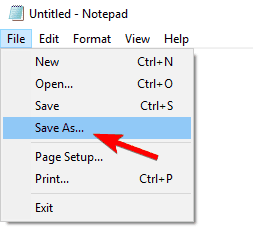
Scegli Tutti i file e inserisci il file options.ini nella sezione Nome file.
Seleziona la cartella AppData> My Battle for Middle Earth Files come posizione di salvataggio e fai clic su Salva.
![]()
Soluzione 3: reinstallare il software problematico: durante l’esecuzione di una determinata applicazione, se il problema persiste, è necessario provare a reinstallare il programma interessato. Puoi farlo tramite l’applet Impostazioni di Windows o il Pannello di controllo.
Premi il tasto Windows + I e seleziona App.
Ora trova l’applicazione che non può essere avviata a causa dell’errore e fai clic su di essa una volta.
Ora seleziona Disinstalla.
In alternativa, puoi aprire Pannello di controllo -> Programmi e funzionalità.
Trova l’app, fai clic destro su di essa e seleziona Disinstalla
Soluzione 4: risoluzione dei problemi relativi all’hardware: molti utenti Windows sono riusciti a risolvere questo problema risolvendo i problemi hardware. Per farlo, segui semplicemente i passaggi seguenti:
Usa la scorciatoia Win + I per aprire l’app Impostazioni.
Fare clic su Aggiornamento e sicurezza.
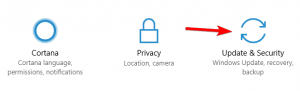
Nel riquadro di sinistra, fare clic su Risoluzione dei problemi.
Per eseguire lo strumento di risoluzione dei problemi, segui le istruzioni sullo schermo.
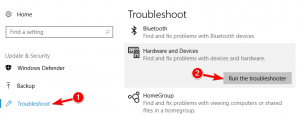
Attendi il completamento del processo di risoluzione dei problemi.
Esegui di nuovo il programma problematico per vedere se ricevi ancora l’errore o meno.
Soluzione 5: aggiungere un’eccezione per la prevenzione dell’esecuzione dei dati: se un programma specifico continua a mostrare errori, provare ad aggiungere quella specifica applicazione agli elenchi delle eccezioni per la prevenzione dell’esecuzione dei dati. A tale scopo, seguire i passaggi indicati di seguito:
Apri il Pannello di controllo e scegli Sistema e sicurezza
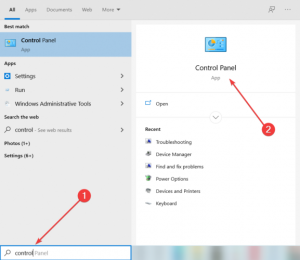
Seleziona il sistema e nel riquadro di sinistra tocca Impostazioni di sistema avanzate
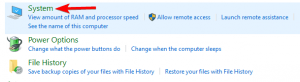
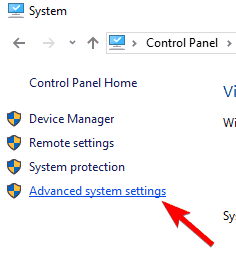
E quindi apri la scheda Avanzate
Fare clic su Impostazioni in Prestazioni e aprire la scheda Prevenzione esecuzione dati
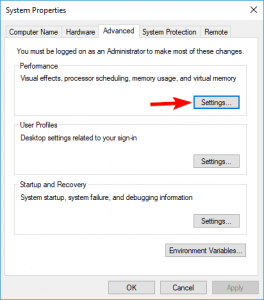
Se questa scheda è attiva, fare clic sul pulsante Aggiungi
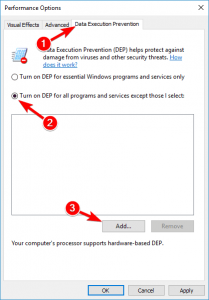
Ora, trova il file .exe del programma che restituisce la violazione di accesso in errore di indirizzo
Quando il programma viene aggiunto all’elenco di esclusione, fare clic su Applica e OK per salvare le modifiche.
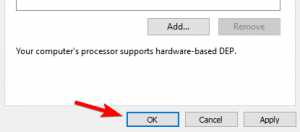
Soluzione 6: verifica la corruzione della RAM: potresti riscontrare questo problema se in precedenza hai avuto un’infezione da malware che ha danneggiato parti della RAM. Per verificare la presenza di danneggiamenti nella RAM, procedi come segue:
Nella barra di ricerca del computer, digita “Diagnostica memoria Windows” e avvia il programma
Fare clic sull’opzione “Riavvia ora e verifica la presenza di problemi”
Lascia che funzioni e attendi i risultati
Se la tua RAM è danneggiata, dovresti sostituirla.
Soluzione 7: utilizzare la modalità di compatibilità: se si esegue un programma precedente, potrebbe non essere completamente compatibile con il sistema operativo più recente. Se ricevi questo errore e punta direttamente al programma software, potrebbe trattarsi di un problema compatibile.
Trova il collegamento del tuo programma sul desktop e fai clic con il pulsante destro del mouse sul file.
Scegli l’opzione delle proprietà dal menu.
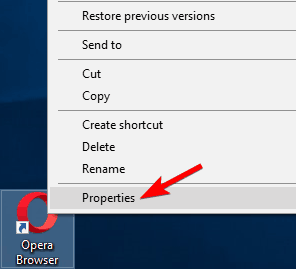
Nella parte superiore del menu delle proprietà, trova la scheda di compatibilità.
Scegli di “eseguire questo programma in modalità compatibilità” e seleziona una versione precedente di Windows, come Windows 8.1 / 7.
Premi applica e ok per salvare le modifiche.
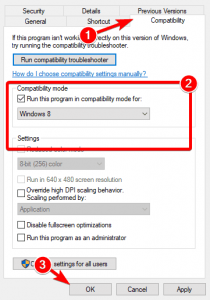
Esegui il programma e verifica se il problema persiste.
Soluzione 8: reinstallare l’applicazione: se si verificano ancora errori durante il tentativo di eseguire una determinata applicazione, è possibile risolvere il problema semplicemente reinstallando l’applicazione.

Per fare ciò, è sufficiente rimuovere l’applicazione problematica dal sistema e installarla. Se possibile, prova a scaricare e installare l’ultima versione e vedere se questo risolve il problema.
Soluzione 9: ispezionare il PC per rilevare eventuali infezioni da malware: secondo gli utenti, in alcuni casi questo errore può apparire a causa di infezioni da malware o virus. Pertanto, si consiglia di eseguire una scansione dettagliata con il proprio software antivirus affidabile. Se il tuo attuale antivirus non riesce a trovare e risolvere il problema, ti consigliamo vivamente di passare alla soluzione successiva. La rimozione del malware risolverà il problema.
Soluzioni automatiche per correggere la violazione di accesso in caso di errore di indirizzo
Se non riesci a seguire le soluzioni sopra indicate o se stai ancora affrontando la violazione di accesso all’errore dell’indirizzo, esegui lo strumento di riparazione del PC. Questo è uno strumento di riparazione avanzato che solo scansionando una volta rileva e corregge vari errori relativi a Windows.
Oltre a questo, utilizzando questo strumento è possibile correggere errori DLL, errori dell’applicazione, errori di registro, proteggere il sistema da attacchi di malware e virus e molto altro.
